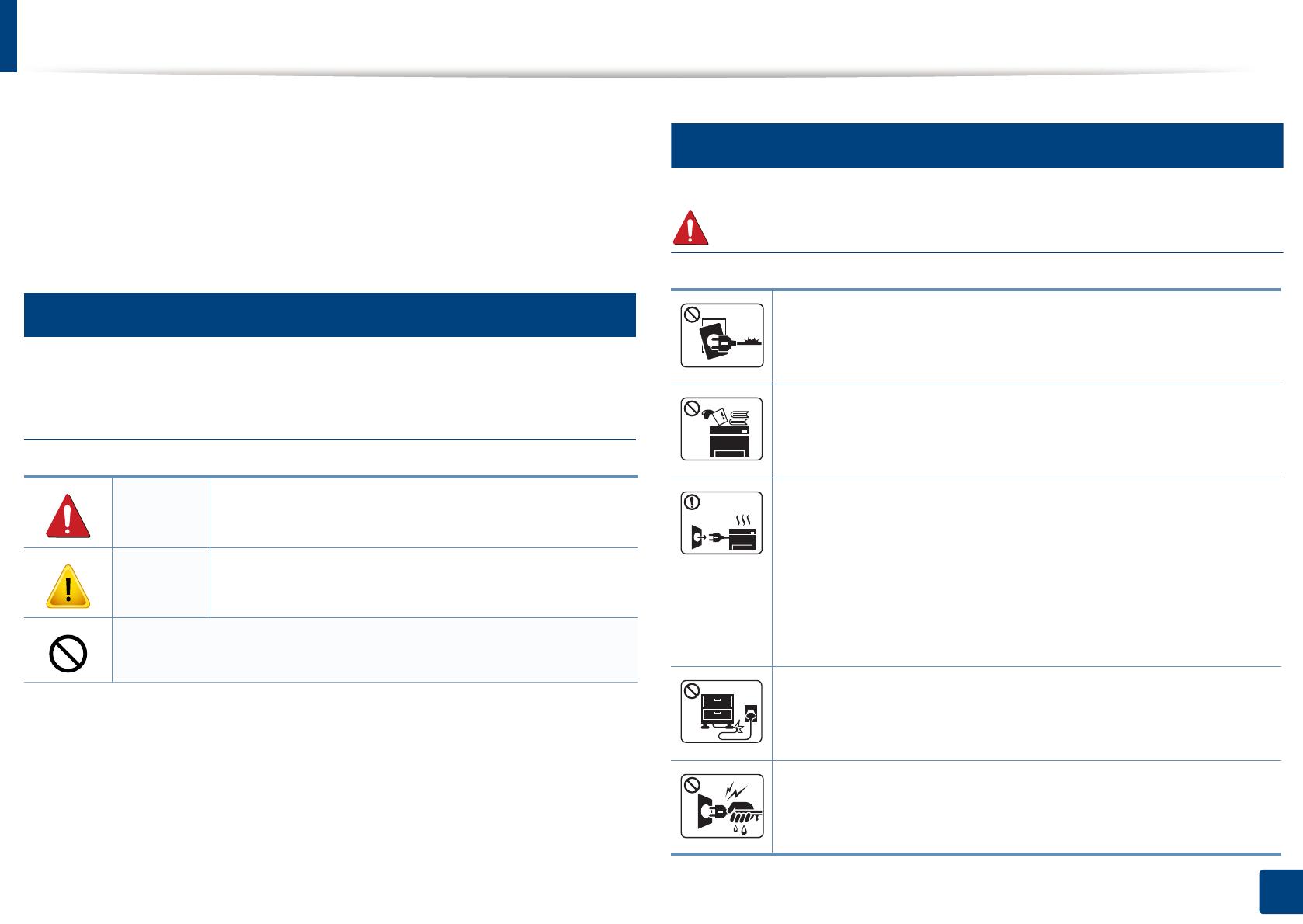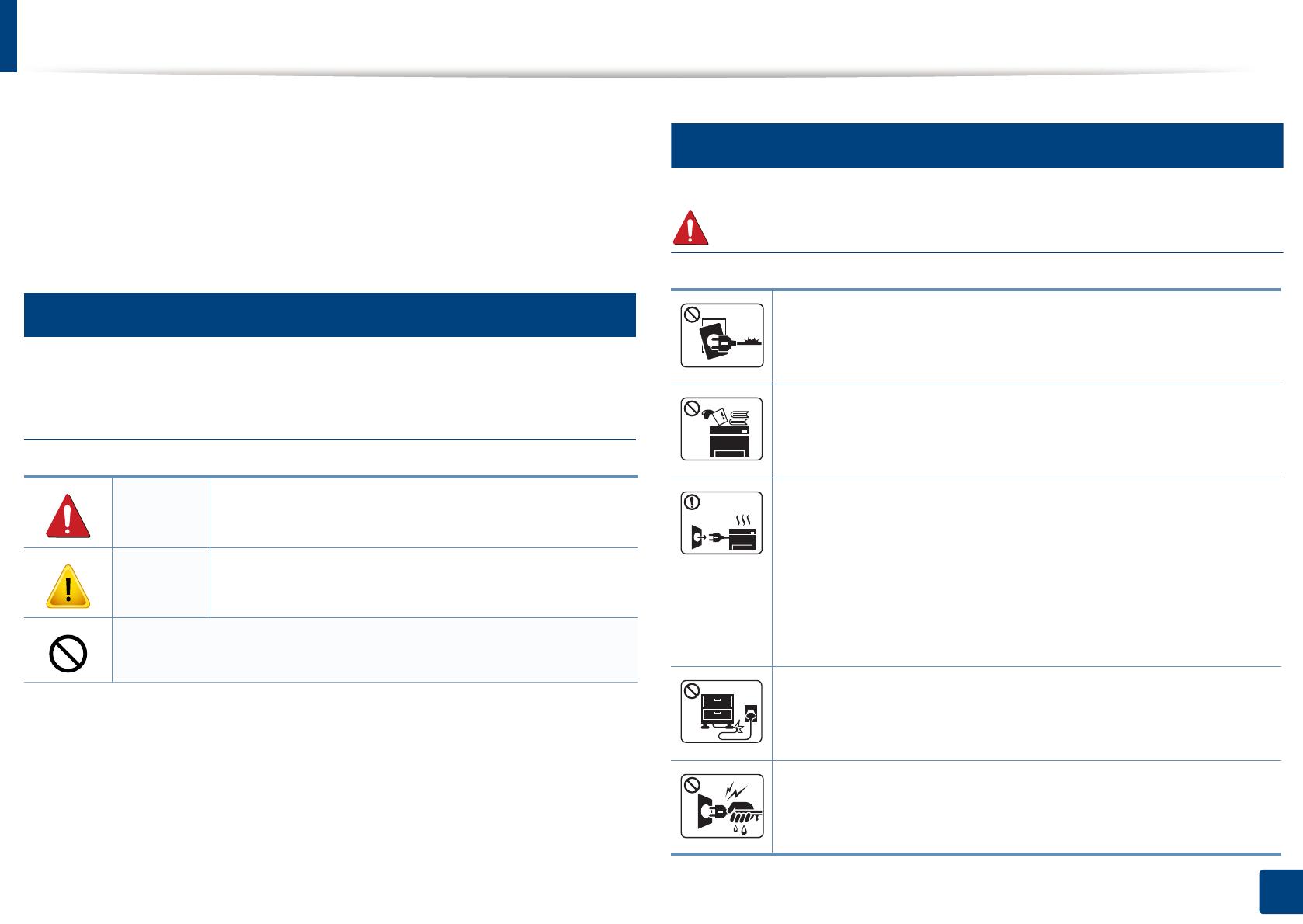
16
1. Bevezetés
Biztonsági információk
A figyelmeztetések és óvintézkedések Ön és mások sérülésének, valamint
a készülék esetleges károsodásának megelőzésére kerültek a
kézikönyvbe. A készülék használatba vétele előtt feltétlenül olvassa el és
értelmezze ezeket az utasításokat. Miután elolvasta ezt a szakaszt, tegye
biztonságos helyre, mert később szüksége lehet rá.
3
Fontos biztonsági jelölések
A jelen fejezetben előforduló összes ikon és jel
jelentése
4
Használati környezet
Figyelmeztetés
Figyelme
ztetés
Súlyos személyi sérülést vagy halált okozó
veszélyek és nem biztonságos eljárások.
Vigyázat
Enyhébb személyi sérülést vagy anyagi kárt okozó
veszélyek és nem biztonságos eljárások.
NE próbálja meg.
Ne használja, ha a tápkábel sérült, vagy ha a tápcsatlakozó-
aljzat földeletlen.
Ezzel áramütést vagy tűzveszélyt kockáztat.
Ne tegyen semmit a készülék tetejére (víz, kis fémtárgyak vagy
nehéz tárgyak, gyertyák, égő cigaretta stb.).
Ezzel áramütést vagy tűzveszélyt kockáztat.
• Ha a berendezés túlhevül, füstöl, szokatlan zajt hallat,
esetleg kellemetlen szagot áraszt, azonnal kapcsolja ki a
tápkapcsolóval, és húzza ki a tápkábelét.
• A felhasználónak mindig hozzá kell férnie a
csatlakozóaljzathoz, hogy vészhelyzetben áramtalanítani
tudja a készüléket.
Ezzel áramütést vagy tűzveszélyt kockáztat.
Ne törje meg a tápkábelt, és ne helyezzen rá nehéz tárgyakat.
Ha rálép a tápkábelre, vagy ha egy nehéz tárgy összeroncsolja,
áramütés érheti, vagy tűz keletkezhet.
A tápkábelt ne a kábelnél fogva húzza ki, és ne nyúljon a
tápcsatlakozó dugóhoz nedves kézzel.
Ezzel áramütést vagy tűzveszélyt kockáztat.